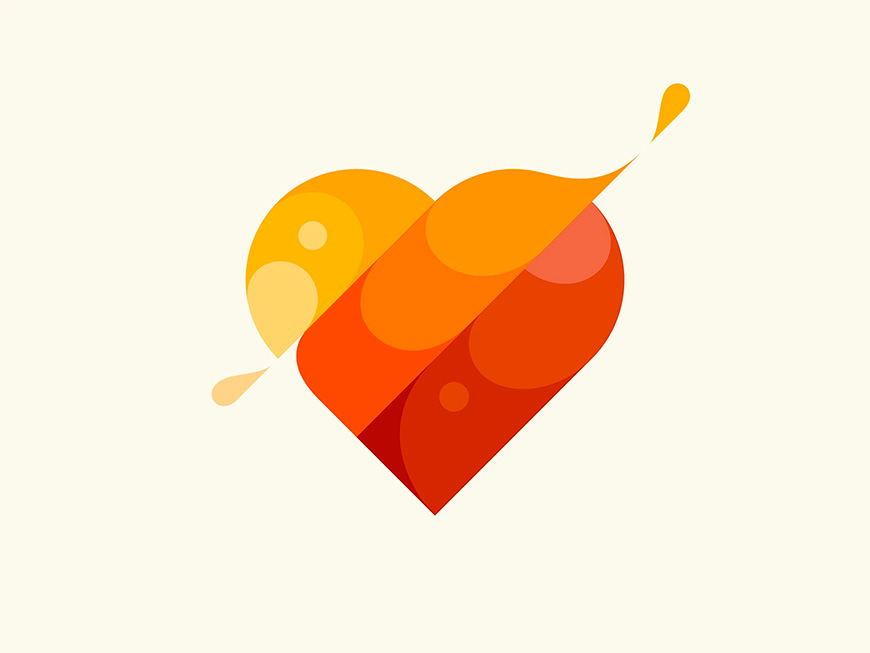
原图作者:Yoga Perdana
交作业:#优设每日作业#
有趣的YOGA图形,9步就轻松搞定!
如果你想要和教程作者有更深入的交流,可以加优优教程网的官方交流群哦,qq群号282706954,这里有很多志同道合的小伙伴在等你哦~
教程步骤
- 步骤 01
1.1 利用矩形工具创建1个矩形,大小为306*102px,去除填充,描边改为3px
1.2 利用选择工具(V)按住Alt键拖动并复制2个矩形,如图右摆放,最上方矩形大小为204*102px

- 步骤 02
2.1 复制矩形1并调整大小,得到矩形4,尺寸88*52px;矩形5,尺寸182*102px;矩形6,尺寸306*102px
2.2 利用直接选择工具(A)调整下图左所示锚点的圆角,得到下图右所示图形,最后创建一个直径28px的圆形

- 步骤 03
3.1 复制矩形2并调整大小,得到新矩形7:228*102px,和矩形8:136*102px
3.2 利用直接选择工具调整下图左红点所示锚点的圆角,得到下图右所示图形

- 步骤 04
4.1 利用钢笔工具,在矩形2点右侧绘制出如图所示水滴形形状
4.2 复制矩形3并调整大小,得到矩形9:144*102px,和矩形10:76*70px,在如图所示位置添加直径28px的圆形

- 步骤 05
5.1 利用直接选择工具(A)调整图中红点所示锚点点圆角,得到下图右所示图形
5.2 利用钢笔工具(Q),在矩形3点左侧绘制出如下图右所示的水滴形形状

- 步骤 06
6.1 利用选择工具(V)框选所有形状,去除描边,给形状依次填充你喜欢的颜色
6.2 利用选择工具(V)框选所有形状,按住Shift键旋转45度,摆放至合适位置,得到最终效果

最终效果
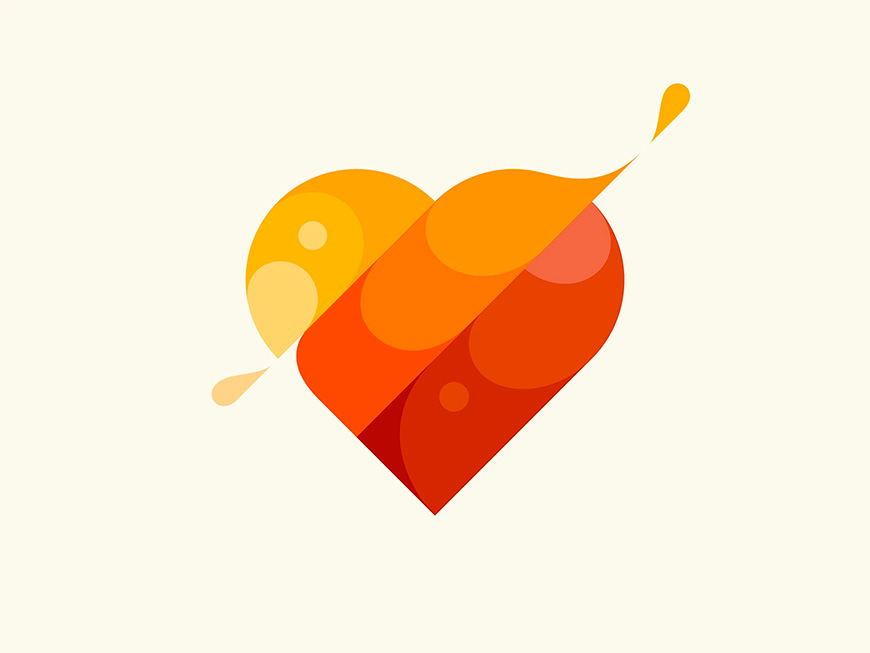
更多有趣效果


还想学习更多YOGA风格效果?
千万别错过以下教程喔!
非特殊说明,本站 UiiiUiii.com 上的教程均由本站作者及学员原创或翻译,原作品版权归属原作者,转载请联系 @优优教程网 授权。
转载时请在文首注明,来源 UiiiUiii.com 及教程作者,并附本文链接。谢谢各位编辑同仁配合。UiiiUiii 保留追究相应责任的权利。









发表评论 已发布 1 条